Win11 23506更新补丁官方版是最新的DEV频道补丁,此次更新也是为用户带来了新Outlook,并在设置内新增了自动色彩管理 (ACM) 扩展,此外还能够通过锁定屏幕上的辅助功能弹出按钮进行语音访问,有需要的用户可以来本站进行下载更新。
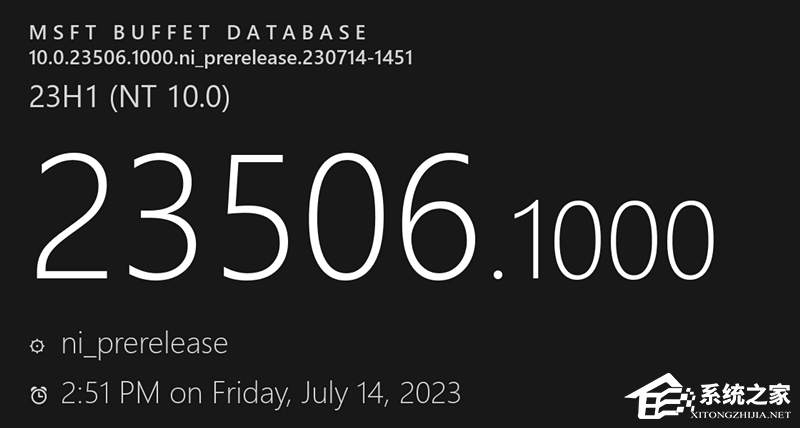
更新日志
内部版本 23506 中的新增功能
Windows Hello 企业版的无密码体验
借助 Windows Hello 企业版 (WHFB),Windows 为组织提供了强大的、防网络钓鱼的凭据,帮助客户迈向无密码的未来。企业客户现在可以设置 EnablePasswordlessExperience 策略,以提升加入 AAD 的计算机上核心身份验证方案的用户体验,而无需密码。这种新体验会隐藏某些 Windows 身份验证方案中的密码,并利用无密码恢复机制,例如 WHFB PIN 重置(如有必要)。
设置策略后,它将从用户体验中删除密码,无论是设备登录还是会话中身份验证方案,例如 Web 浏览器中的密码管理器、“以管理员身份运行”或作为不同的用户方案以及用户帐户控制(UAC)。用户将使用 WHFB 代替密码来浏览其核心身份验证场景。如果用户登录失败,可以使用 PIN 重置或 Web 登录等恢复机制来帮助用户恢复其凭据,而无需 IT 帮助台参与。
反馈:请在反馈中心 (WIN + F) 的安全和隐私 > Windows Hello PIN 下提交反馈。
不安全密码复制和粘贴警告
从 Windows 11 版本 22H2 开始, Microsoft Defender SmartScreen 中的增强型网络钓鱼防护 有助于保护 Microsoft 学校或工作密码免受网络钓鱼以及网站和应用上的不安全使用。我们正在尝试从此版本开始进行更改,在应用程序和浏览器控制 > 基于信誉的保护 > 网络钓鱼防护下启用 Windows 安全警告选项的用户将看到有关不安全密码复制和粘贴的 UI 警告,就像他们当前看到的那样当他们输入密码时。

有关不安全密码复制和粘贴的警告对话框示例。
反馈:请在安全和隐私 > Microsoft Defender SmartScreen 下的反馈中心 (WIN + F) 中提交反馈。
本地文件共享改进
我们对内置 Windows 共享窗口和附近共享进行了一些改进,以便从您的 PC 共享本地文件。

更新了 Windows 共享窗口,添加了新的搜索框、更多建议联系人和 Outlook 共享。
这些改进包括:
我们重新设计了 Windows 共享窗口,以更好地符合 Windows 11 设计原则。
现在,每个人都可以直接在 Windows 共享窗口中通过 Outlook 通过电子邮件发送文件。只需单击 Windows 共享窗口的“共享使用”部分下的 Outlook 图标即可。
Windows 共享窗口现在有一个搜索框,因此您现在可以在 Outlook 中搜索联系人以共享文件,Windows 共享窗口现在将显示 8-10 个建议联系人以快速共享,包括通过电子邮件向自己发送文件。
您将看到一个用于打开附近共享的按钮,而不是下拉菜单。
对于附近共享,您将在“附近共享”下已发现设备的顶部找到您自己的电脑。
使用 Wi-Fi Direct,文件可以更快地从一台电脑共享到另一台电脑。
除了上下文菜单顶部的共享图标之外,我们还在文件资源管理器的上下文菜单中添加了“共享”。
提醒一下,这些体验适用于从桌面、文件资源管理器、照片、截图工具、Xbox 以及使用内置 Windows 共享窗口的其他应用程序共享本地文件。
反馈:请在反馈中心 (WIN + F) 下的桌面环境 > 共享(对于 Windows 共享窗口)和桌面环境 > 附近共享(对于附近共享)下提交反馈。
Windows 版新 Outlook 现在是收件箱应用程序
从这个版本开始,新的 Outlook for Windows 预览版现在是一个收件箱应用程序。借助新的 Outlook for Windows,您可以在一个安全的位置连接工作和个人电子邮件、日历和联系人。在此处了解新的 Outlook for Windows ,并在此处 了解 Insiders 的最新更新集。您可以单击此处 了解有关 Windows 中邮件和日历的未来的更多信息。
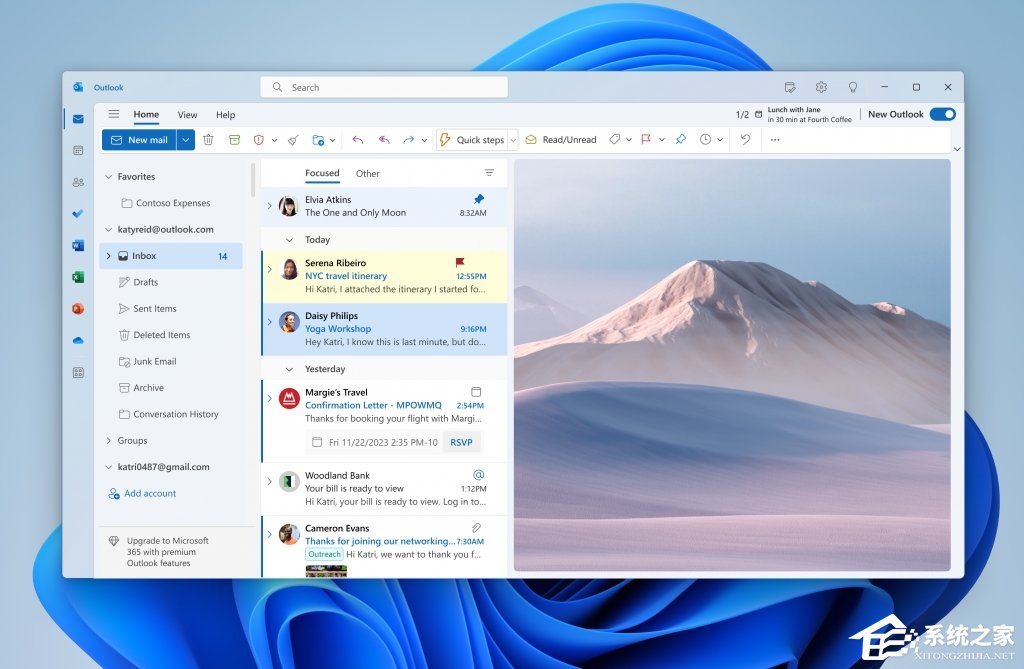
Windows 版新 Outlook。
离体后经历
我们正在尝试从这个版本开始完成OOBE(“开箱即用体验”)后的几种新体验。完成 OOBE 后,您可能会看到这三种体验之一在您的设备上自动启动。
如果您在 OOBE 期间在“让我们自定义您的体验”页面中选择“开发意图”,则在 OOBE 设置后首次登录并到达桌面后,开发主页将在您的设备上自动启动。
如果您在 OOBE 期间在“让我们自定义您的体验”页面中选择“开发意图”,则在 OOBE 设置后首次登录并到达桌面后,“入门”应用程序将在您的设备上自动启动。“入门”应用程序将向您展示个性化流程,帮助您了解有关开发主页的更多信息,并让您有机会打开开发主页。
如果您在 OOBE 期间选择“恢复”设备,则在完成 OOBE 后第二次登录设备后,“入门”应用程序将在您的设备上自动启动。“入门”应用程序将向您显示个性化流程,帮助您了解关键应用程序和设置,告诉您 Windows 已在您的设备上恢复,并向您展示如何在“开始”菜单或任务栏上访问恢复的应用程序。
这些体验将帮助您了解 Windows 11 中的新功能并帮助您完成设备设置。这些体验最初仅向开发频道中的一小部分内部人员提供,您可能会看到这些体验的不同变体。
反馈:请在“安装和更新”>“初始开箱即用设置”下的反馈中心 (WIN + F) 中提交反馈。
[添加] 自动色彩管理 (ACM) 扩展
去年秋天,我们在精选的合格和专门配置的 SDR 显示器上推出了自动色彩管理 (硬件加速的系统级色彩管理)。现在,开发渠道的内部人员将能够为其 SDR 显示器打开 ACM,并让所有 Windows 应用程序的所有颜色(无论是否进行颜色管理)在每个受支持的显示器上准确一致地显示。
要打开 ACM,请转到 “设置”>“显示”>“高级显示”,选择正确的显示并打开“ 自动管理应用程序颜色”。

高级显示设置页面中的自动色彩管理设置。
注意: ACM 启用具有以下要求:
WDDM 驱动程序版本 3.0 或更高版本
支持的GPU:
超微半导体:
AMD RX 400 系列或更高版本
配备 Radeon Graphics 的 AMD Ryzen 处理器
英特尔
集成:Intel 第 12 代 (Alder Lake) 或更高版本
独立:Intel DG1 或更高版本
英伟达:
NVIDIA GTX 10xx 或更高版本 (Pascal+)
对显示或连接没有硬性要求 - ACM 即使在 8 位 sRGB 面板上也能提供优势。但是,我们强烈建议 ACM 设备配备比 sRGB 色域更宽的面板,并且可以选择每个颜色通道 10 位或更高。
反馈:请在“显示和图形”>“Windows HD 颜色”下的反馈中心 (WIN + F) 中提交反馈。
变化和改进
[Windows 副驾驶]
Windows Copilot 预览版从Build 23493开始推出,现在可供开发频道中的所有 Windows 预览体验成员使用。内部人员可能需要重新启动才能显示它。
[表情符号]
随着我们的颜色字体格式更新为 COLRv1,Windows 现在能够显示更丰富的具有 3D 外观的表情符号,并且某些应用程序和浏览器即将提供支持。这些表情符号使用渐变来带来我们的客户一直要求的设计风格。新的表情符号将为您的沟通带来更多表达。
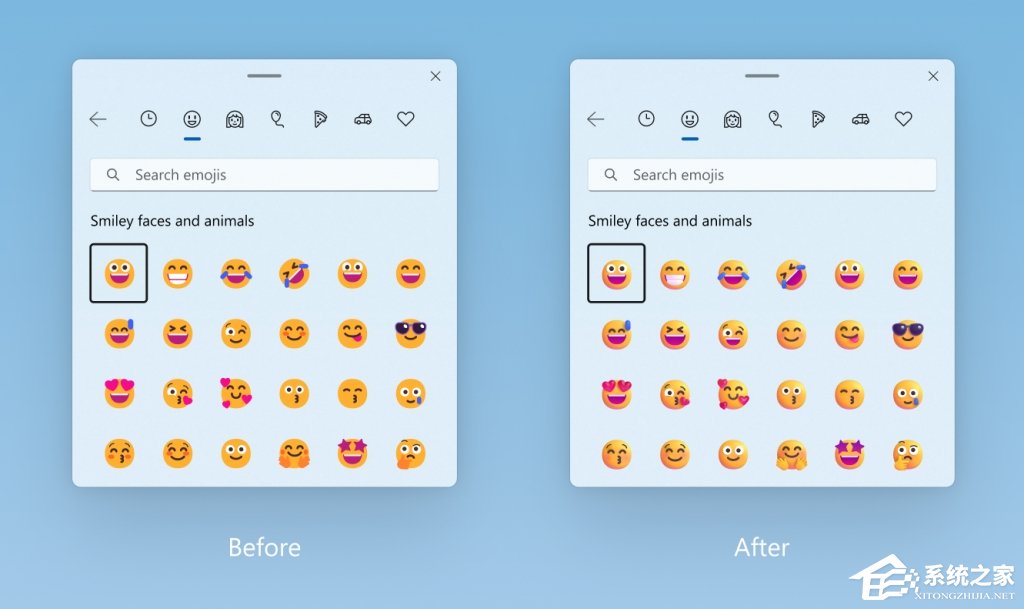
更新表情符号颜色格式之前和之后。
[语音访问]
现在可以通过锁定屏幕上的辅助功能弹出按钮进行语音访问。
[备份还原]
除了新的 Windows 备份应用程序之外,现在您还可以在第二次开箱即用体验 (SCOOBE) 中配置备份首选项,以便您的应用程序、设置、信用和文件按照您想要的方式备份在云中。您将高枕无忧,因为您知道您关心的数据受到保护,并且可以从任何 PC 进行恢复。
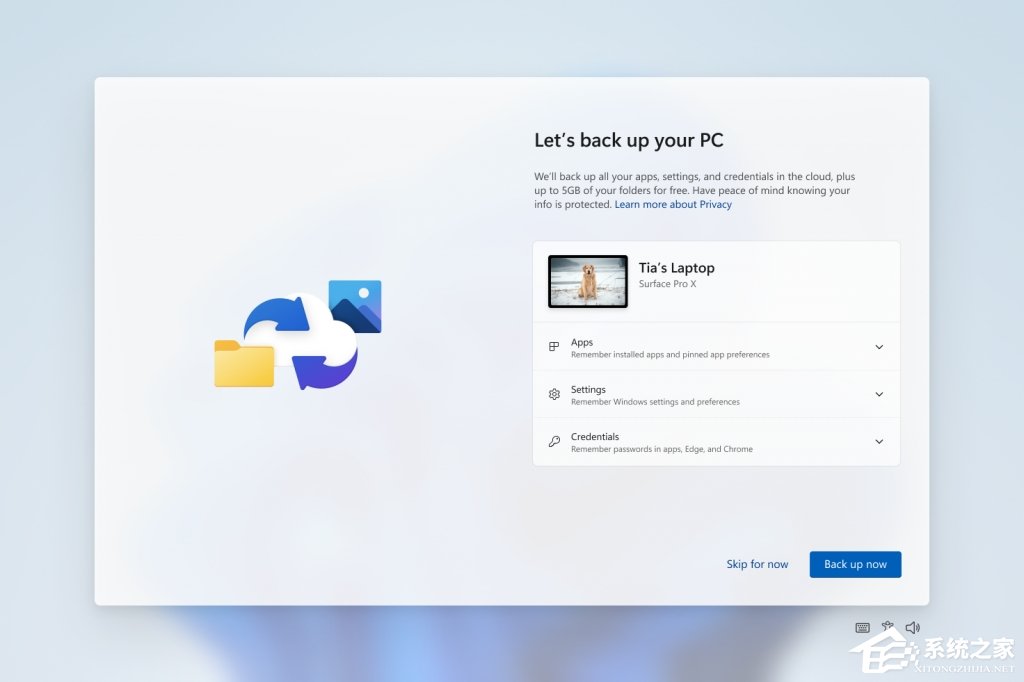
在第二次开箱即用体验 (SCOOBE) 中配置您的备份首选项。
[设置]
由于存在可能导致 Insider 电脑不稳定的错误,我们暂时禁用了从Build 23493开始推出的新设置主页。我们计划在未来的航班中修复该错误后重新启用并取消此功能。
我们在“设置”>“系统”>“电源和电池”>“能源建议”下添加了 2 条额外的能源建议,用于打开暗模式并调整刷新率以节省能源。
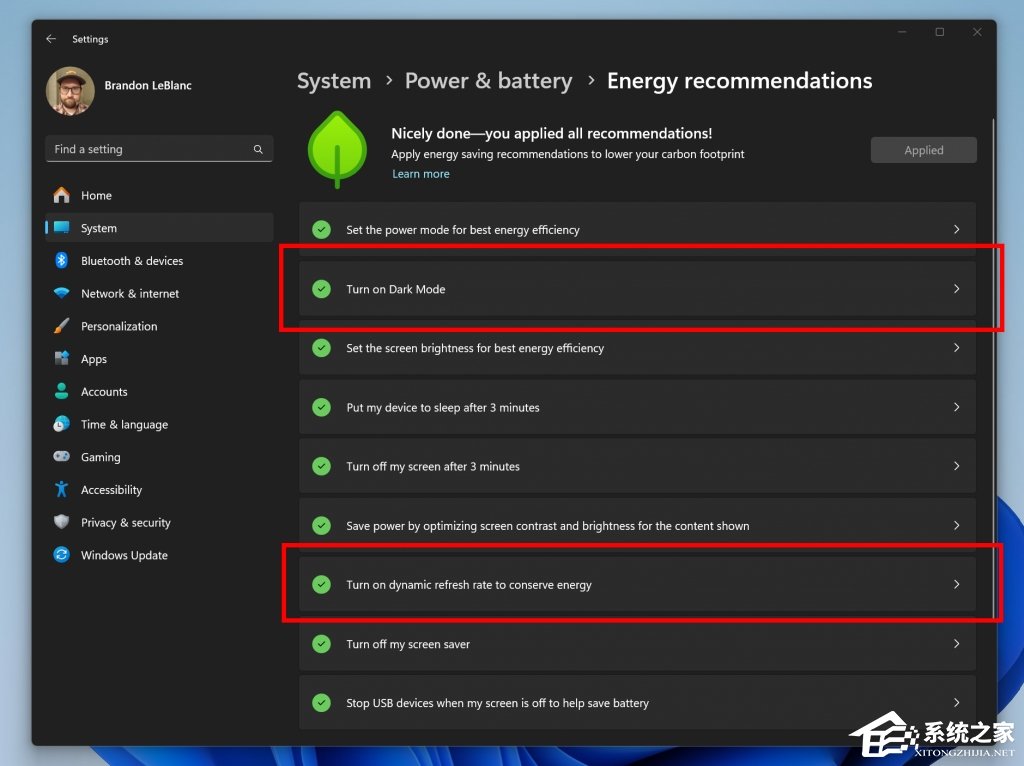
2 条关于打开暗模式和调整刷新率以节省能源的额外能源建议。
修复
[文件管理器]
修复了拖动选项卡时 explorer.exe 可能崩溃的问题。
修复了打开图库时可能导致 explorer.exe 崩溃的问题。
我们为拥有从Build 23475开始推出的现代化文件资源管理器地址栏的 Insider 修复了以下问题 :
修复了尝试访问 FTP 地址时导致 explorer.exe 崩溃的问题。
修复了在上次飞行中选择地址栏中的下拉箭头会打开空白菜单的问题。
我们为拥有从Build 23475开始推出的现代化文件资源管理器主页的 Insider 修复了以下问题 :
修复了“推荐”部分(适用于企业用户)显示文件类型图标而不是文件缩略图的问题。
修复了以下问题:使用 AAD 帐户登录的内部人员尝试使用键盘上的 Tab 键导航文件资源管理器主页上的“推荐”部分可能会遇到 explorer.exe 崩溃。
修复了以下问题:如果您使用键盘从另一个组导航到“推荐”部分,焦点将不会正确显示在组标题或文件上。
修复了某些内部人员打开主页时崩溃的问题。
我们修复了从Build 23403开始推出的文件资源管理器中推荐文件的命令的以下问题:
修复了以下问题:如果单击“共享”命令,它将显示 Windows 共享表而不是 OneDrive 共享体验。
修复了一个潜在问题,该问题被认为是尝试使用打开文件对话框时某些应用程序挂起的原因。
[通知]
修复了通知 Toast 中用于快速复制两因素身份验证 (2FA) 代码的复制按钮无法按预期工作的问题。
[任务栏和系统托盘]
修复了任务栏中小部件图标上的通知徽章可能错位的问题。
[在任务栏上搜索]
我们修复了导致文本缩放在搜索弹出窗口中不起作用的问题。
[动态灯光]
修复了与动态光照工作相关的底层 ctfmon.exe 崩溃(可能会影响打字能力)。
修复了所有设备设置更改未传播到每设备设置的问题。
注意:此处在 Dev Channel 的 Insider Preview 版本中指出的一些修复可能会进入 Windows 11 已发布版本的服务更新中。
已知的问题
[Windows 副驾驶]
您可以使用 Alt + Tab 退出 Windows Copilot,但无法返回。Windows + C 会将焦点移回 Windows Copilot
首次启动或使用语音访问刷新 Copilot 后,您需要使用“显示网格”命令来首次单击“询问我任何问题”框。
[开发驱动器]
不同硬件上的性能可能会有所不同。如果您发现计算机性能下降,请提交反馈!
[文件管理器]
在某些情况下,文件资源管理器中的上下文菜单背景可能会显示为透明。
在长时间的文件加载过程中拖动滚动条或尝试关闭窗口时,内部人员可能会遇到文件资源管理器崩溃的情况。
从大型存档中复制文件或使用“全部解压”可能会比“实体”.7Z 或 .rar 存档的预期速度慢。
图库中脱水云文件的缩略图加载性能和大型集合中的内存使用情况是我们重点改进的已知问题。请在反馈中心捕获性能跟踪以了解任何与性能相关的问题。如果云文件的缩略图丢失,重建索引器会有所帮助;搜索“索引选项”并在高级设置中查找以找到重建工具。
[更新] ALT + D、CTRL + L 和 F4 不能始终将焦点设置到地址栏。我们正在调查。
拥有从Build 23475开始推出的现代化文件资源管理器地址栏的内部人士:
Windows 预览体验成员可能会注意到现代化的地址栏和搜索框缺少工艺打磨。该团队非常感谢使用反馈中心来帮助找出需要解决的重要细节。
[动态灯光]
切换用户帐户可以关闭设备 LED。
[Windows 墨水]
Microsoft Edge 中的地址框可能无法正常工作。
Windows Ink 不会将手写内容转换为文本到 Microsoft 365 应用程序中的主要内容(例如,Word 文档和 Excel 电子表格)。
Microsoft 365 应用程序(例如 Microsoft Word)中的搜索框可能无法正常工作。
Microsoft 365 应用程序(例如 Microsoft Word)中的注释字段可能无法正常工作。
使用方法
下载dism++。下载地址:https://www.xitongzhijia.net/soft/221275.html
然后找到对应位数打开更新管理--添加,然后选择对应的cab文件安装即可。


Win11最新补丁是微软针对Win11操作系统发布的修复程序或更新包,常用于解决操作系统中存在的错误、漏洞或其他问题,并提供性能改进、新功能添加、安全性增强等。

汽水音官方正式版是一款专为音乐爱好者打造的桌面端音乐播放软件,汽水音乐电脑版拥有推荐、歌单、榜单、搜索等功能,满足用户个性化的听歌需求。同时用户登录账号即可轻松同步收藏的音乐和歌单...

腾讯应用宝电脑版是一款非常好用的电脑软件下载与管理工具,涵盖海量的热门应用、游戏,满足不同用户的下载需求。腾讯应用宝电脑版将应用和游戏都进行了分类,方便用户查找,还支持用户卸载或升...

Effie是一款操作便捷的写作软件,简洁直观的界面设计,人人都能轻松上手操作。Effie提供了写作、思维导图、大纲、AI助手等多项实用功能,全面覆盖用户的写作需求,且内置资源库,方便用户管理文...

万彩动画大师是一款简单好用的动画视频制作软件,提供丰富的功能,让用户可以轻松打造企业宣传片、动画片、产品介绍短片等多种视频内容。万彩动画大师提供了众多精美的动画模板和海量素材,供用...

淘宝直播最新电脑版是一款非常好用的直播工具,是淘宝主播的必备之选。在淘宝直播最新电脑版支持主播与观众随时轻松互动,展示商品、回答问题等。此外,该软件还支持多种美颜、滤镜和音效功能,...

哔哩哔哩直播姬是一款简单易用的直播辅助软件,用户只要拥有哔哩哔哩弹幕网会员,就能轻松登录会员快速开启直播。哔哩哔哩直播姬内置弹幕回复、礼物打赏等互动功能,满足主播的不同直播互动需求...
发表评论
共0条
评论就这些咯,让大家也知道你的独特见解
立即评论以上留言仅代表用户个人观点,不代表系统之家立场